Conversion de fichiers ReCycle en boucles Apple Loops
Logic Pro vous permet de convertir des fichiers ReCycle en boucles Apple Loops. Vous pouvez soit importer les fichiers ReCycle en tant que boucles Apple Loops, soit convertir plusieurs fichiers ReCycle avec la fonction de conversion par lot disponible dans le navigateur de fichiers.
Pour lancer une importation ReCycle, effectuez l’une des opérations suivantes :
Choisissez Fichier > Importer fichier audio (ou utilisez le raccourci clavier correspondant), puis sélectionnez la boucle ReCycle dans la zone de dialogue qui s’affiche.
Cliquez avec l’outil Crayon sur une piste audio en maintenant la touche Majuscule enfoncée (ou cliquez avec l’outil Pointeur en appuyant sur Commande + Majuscule), puis sélectionnez la boucle ReCycle dans la zone de dialogue qui s’affiche.
Faites glisser la boucle ReCycle du navigateur vers une piste audio.
Faites glisser la boucle ReCycle du Finder sur une piste audio.
Choisissez le réglage « Rendre en boucle Apple Loop » dans le menu local « Méthode pour fixer » de la boîte de dialogue « Importer le fichier ReCycle », puis cliquez sur OK.
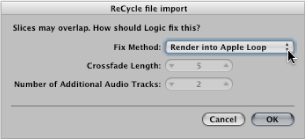
Dans la zone de dialogue « Ajouter la région à la bibliothèque Apple Loops » qui apparaît :
Tapez un nom pour la boucle, choisissez l’échelle, le genre, la catégorie d’instrument, le nom de l’instrument et les descriptions d’atmosphère appropriées (afin de simplifier les recherches).
Définissez le type de fichier, qui peut être One-shot ou En boucle. Si la longueur du fichier audio n’est pas ajustée précisément afin de contenir un nombre de mesures entières, l’option One-shot est sélectionnée automatiquement et les boutons de type de fichier sont grisés (donc inaccessibles).
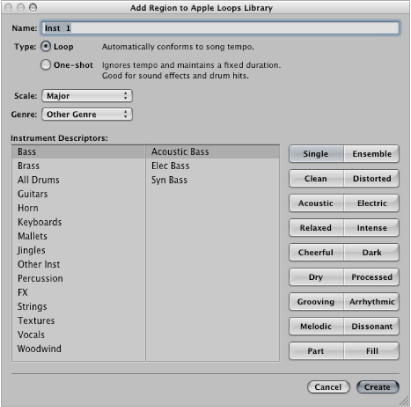
Remarque : les one-shots ne suivent pas le tempo et la tonalité du projet. Cela s’avère utile si vous souhaitez ajouter des sons individuels non musicaux (tels que des effets sonores) à la bibliothèque de boucles. Il est généralement préférable que ces sons ne soient pas affectés par les propriétés de tempo et de clé du projet. Ces types de boucles contiennent toujours des balises de métadonnées, ce qui simplifie la recherche et la classification dans le navigateur de boucles.
Cliquez sur Créer.
La boucle ReCycle est convertie en fichier de boucle Apple Loops (les points de tranche sont convertis en positions transitoires) et copiée dans le dossier ~/Bibliothèque/Audio/Apple Loops/User Loops/SingleFiles. Le fichier de boucle Apple Loops est ajouté au projet Logic Pro et disponible dans le chutier audio. Si le réglage « Copier les fichiers audio externes dans le dossier du projet » est activé dans les réglages des ressources du projet, le fichier de boucle Apple Loops est également copié dans un nouveau dossier audio ReCycle du dossier du projet.
Vous pouvez également utiliser la fonction Conversion par lot du navigateur pour convertir simultanément plusieurs fichiers ReCycle en boucles Apple Loops.
Sélectionnez les fichiers ReCycle dans le navigateur.
Ouvrez le menu d’actions et sélectionnez « Convertir les fichiers ReCycle en boucles Apple Loops ».
Dans la zone de dialogue qui s’affiche, sélectionnez un emplacement pour les fichiers convertis.
Les fichiers ReCycle sont convertis en boucles Apple Loops (les points de tranche sont convertis en positions transitoires) et sont copiés vers l’emplacement choisi.